Kernel-Power 41 (kategorija 63): odpravljanje kritičnih napak
Napake operacijskega sistema Windows, s katerimi se nenadoma pojavi tako imenovani modri zaslon, so naveličani številnih uporabnikov. Ena najpogostejših in nepojasnjenih napak je napaka pri kodi dogodka 41, ko pregledujete poročilo o težavi s pomočjo lastnih orodij sistema ali v BlueScreenView. Kljub temu, da tudi Microsoftovi strokovnjaki s popolnim zaupanjem ne morejo pojasniti, kaj se dogaja, lahko dejansko ugotovite več glavnih razlogov za to vedenje sistema in ponudite več osnovnih tehnik za odpravo tega problema.
Kaj pomeni napaka kernel-power 41 (kategorija 63)?
Prvič, nekaj besed o tem, kakšen neuspeh. Praviloma ima videz modrega zaslona.
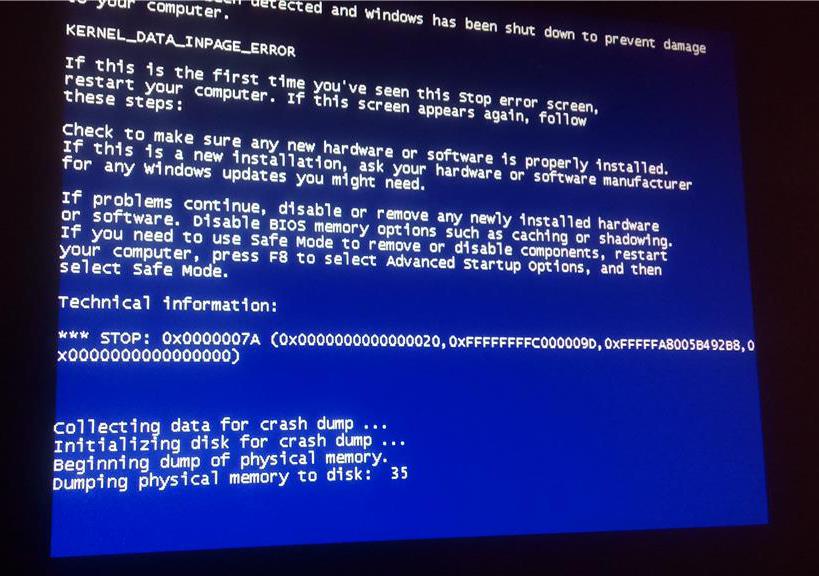
Toda v opisu omembe napake 41 Kernel-Power manjka, in namesto tega je zgornja vrstica "KERNEL_DATA_INPAGE_ERROR", in spodaj je povezava do neuspele datoteke, ki je ponavadi gonilnik naprave. Vendar pa je lahko voznik popolnoma nepomemben, informacije o okvari pa so predstavljene samo v omenjenem razdelku za ogled dogodkov. Domneva se, da je pojav tega problema posledica nenadnih sunkov moči. Vendar to ni vedno tako. Običajno lahko to napako razlagamo kot situacijo, ki je povezana s poškodbo nekaterih komponent strojne opreme, od katerih je obremenitev sistemskih virov previsoka, katere zmogljivost preprosto ni dovolj za obvladovanje vseh aktivnih procesov. V tem primeru sistem tako resno zamrzne, da ne pomaga noben ukrep. Uporabiti je treba samo prisilno zaustavitev z dolgim pritiskom na gumb za vklop. Toda tudi pri naslednjem zagonu sistema se zruši 41 Kernel-Power. Še posebej pogosto se kaže, ko zaženete sodobne računalniške igre, ki zahtevajo veliko virov.
Kritična napaka 41 Moč jedra: vzroki
Ko govorimo o razlogih za nastanek modrega zaslona, kot posledico same napake, lahko izpostavimo nekaj najbolj pogostih situacij:
- napake v "likanju", vključno s težavami z RAM-om, pregrevanjem procesorja ali trdega diska;
- nepravilno nameščenih ali zastarelih gonilnikov;
- ni novejših posodobitev za sam operacijski sistem Windows;
- napačne nastavitve BIOS-a ali zastarela programska oprema;
- poškodbe komponent sistema.
Možnosti BIOS-a
Če je napaka jedra-moči v sistemu Windows 41 povezana s parametri primarnih vhodno-izhodnih sistemov BIOS-a, vam lahko ponudimo, da opravite popolno ponastavitev, da odpravite to težavo. Nekateri uporabniki včasih poskušajo overclockati procesor z nastavitvijo prevelikih obratovalnih parametrov ali nepremišljeno spremenijo druge pomembne možnosti brez potrebnega znanja.
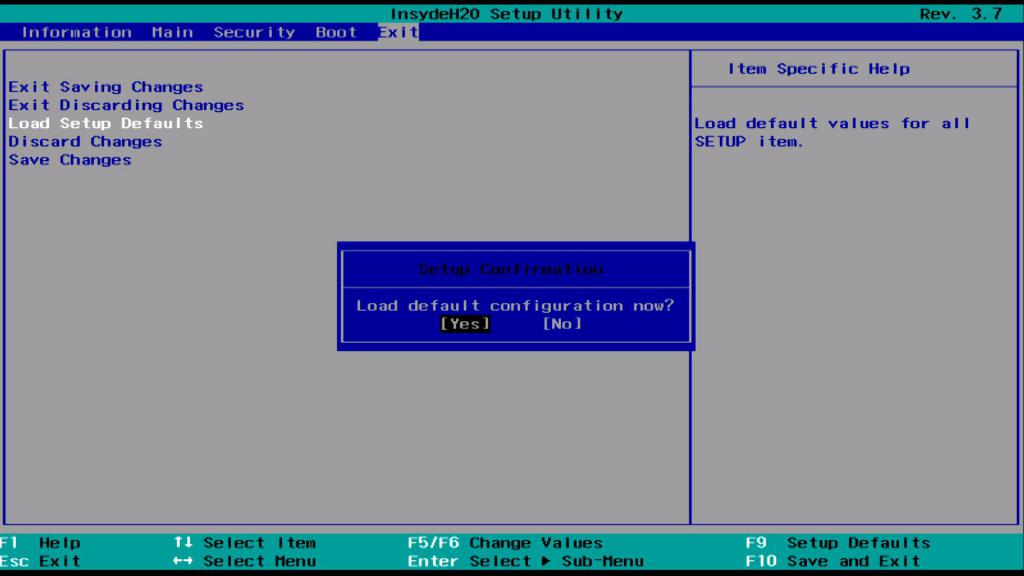
Če želite obnoviti tovarniške nastavitve, morate v meniju poiskati element, kot je Load BIOS Setup Defaults in se strinjate s ponastavitvijo.
V primeru namestitve nove napake "strojne opreme" 41 se lahko tudi Kernel-Power manifestira, vendar to večinoma kaže, da trenutna vdelana programska oprema primarnega sistema ne podpira nameščene komponente. V tem primeru je treba posodobiti vdelano programsko opremo, vendar moramo ravnati zelo previdno, saj lahko nepravilna programska oprema ali napačna namestitev povzroči zelo žalostne posledice.
Preverite "železo"
Pri tem je treba opozoriti, da koda dogodka 41 lahko pomeni tudi, da hladilni sistem v računalniku ne deluje pravilno, kar lahko pri višjih obremenitvah povzroči pregrevanje procesorja. Za to morate opraviti stresni test z uporabo, na primer, pripomočka Prime95 z izbiro načina In-place large FFTs.
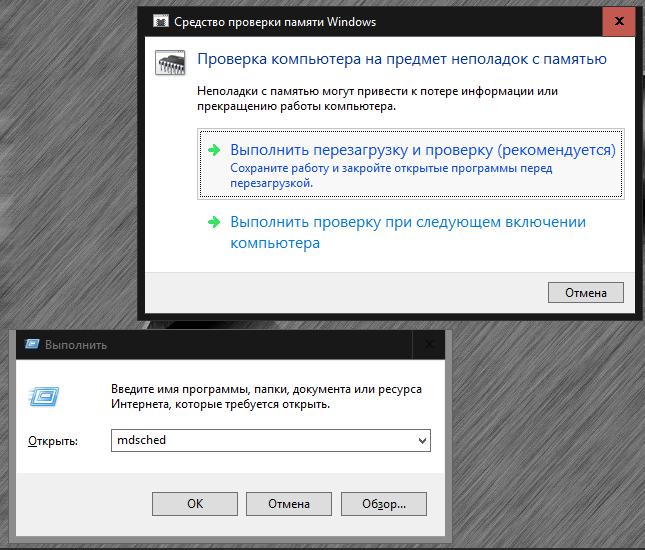
Prav tako je vredno preveriti pomnilnik RAM, za katerega je primerna tudi vgrajena orodje Windows, ki ga kliče programska zagonska konzola (“Run”) z ukazom mdsched, po katerem se izbere takojšnji test z vnovičnim zagonom. Prav tako je zelo priporočljivo, da preverite trdi disk za napake v programski opremi ali BAD sektorje ter za fizično obrabo.
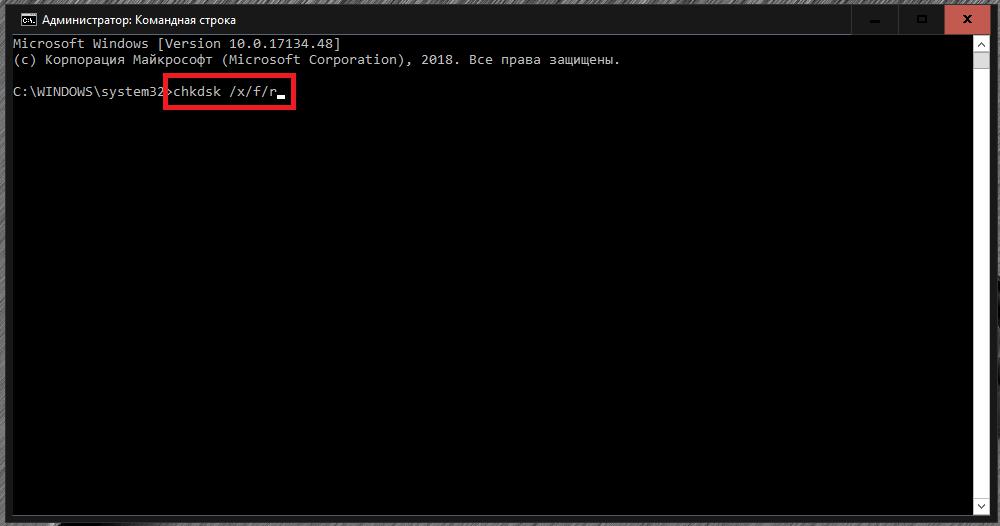
V prvem primeru je zaželeno uporabiti ukazno vrstico s kompletom orodij CHKDSK z atributi “/ x / f / r”. Za drugo možnost je bolje, da se obrnete na aplikacije, kot sta HDD Health ali HDD Life. Glede na rezultate testiranja bo mogoče določiti ukrepe za odpravo težav. Če ne želite vzeti trdega diska za popravilo, poskusite obnoviti njegovo delovno zmogljivost s pripomočkom HDD Regenerator, ki po mnenju razvijalcev ponovno magnetizira površino diska in obnovi poškodovane sektorje.
Gonilniki in sistemske posodobitve
Kot smo že omenili, lahko tudi gonilniki povzročijo sesutje 41 Kernel-Power (na splošno je njihova krivda v večini primerov, da se pojavijo modri zasloni). V tem primeru je treba programsko opremo za nadzor ponovno namestiti ali posodobiti (najpogosteje gre za video, zvočne in omrežne kartice). Za takšna dejanja ne uporabljajte »Upravitelja naprav« (gonilnik bo še vedno nameščen iz lastne baze podatkov sistema ali iz Microsoftovih virov). Najbolje je, da uporabljate avtomatizirane aplikacije, ki z enim klikom posodabljajo gonilnike za vse naprave (na primer Driver Booster).
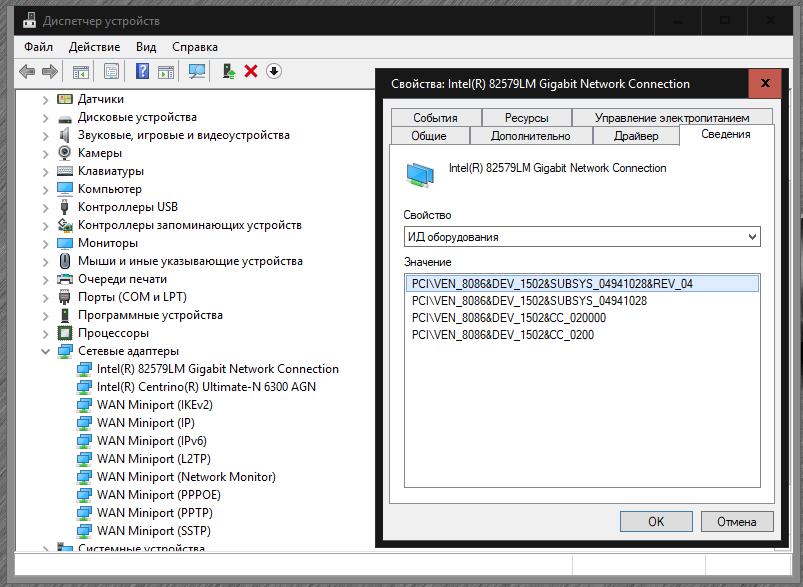
Če gonilnika ne najdete in namestite, boste morali kopirati identifikatorje težave (DEV in VEN), nato pa na internetu poiskati posodobljen gonilnik in ga nato namestiti sami.
Opomba: Neuspeli gonilnik lahko prepoznate tako, da zaženete preskusni program, vgrajen v Windows, z ukazom Verifier v ukazni vrstici Zaženi. Če sistema ni mogoče zagnati, je treba zagon opraviti v varnem načinu.
Vendar mora biti samodejna namestitev servisnih paketov za sisteme Windows v takih razmerah brezhibno vključena, saj lahko včasih vsebujejo posodobitve za nekatere pomembne gonilnike in za multimedijske platforme, ki se uporabljajo v istih igrah ali večpredstavnostnih aplikacijah.
Druge možnosti za ukrepanje
Če nobena od predlaganih možnosti ni dala nobenih rezultatov, lahko poskusite preveriti komponente sistema (sfc / scannow) v ukazni vrstici.
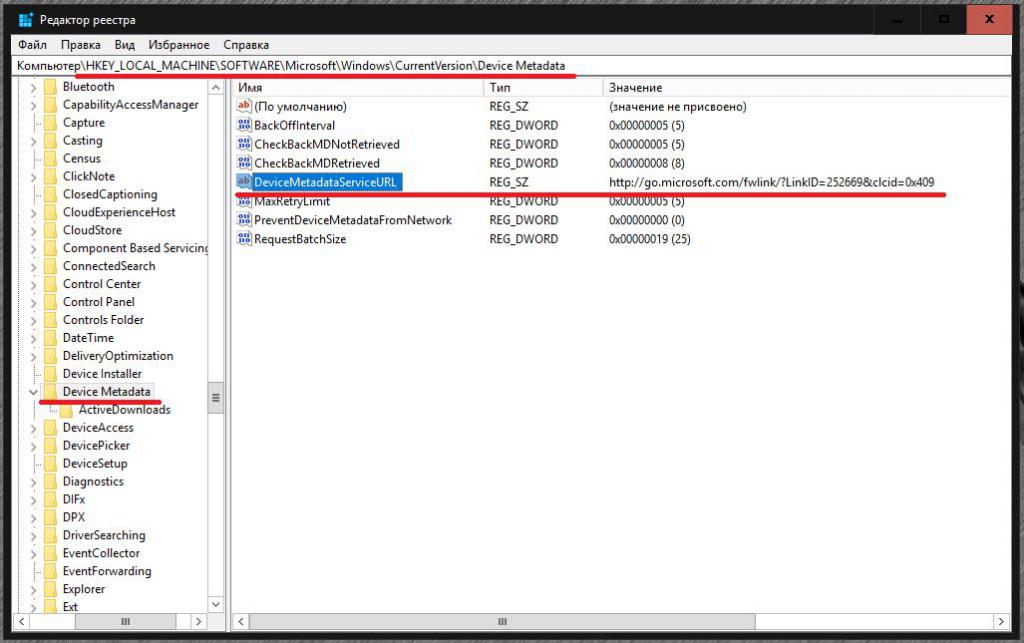
Prav tako včasih pomaga posegati v register, kjer morate z iskanjem poiskati parameter DeviceMetadataServiceURL in mu namesto privzetega dodeliti vrednost http://dmd.metaservices.microsoft.com/dms/metadata.svc. Po tem zaprete urejevalnik in ponovno zaženite sistem.